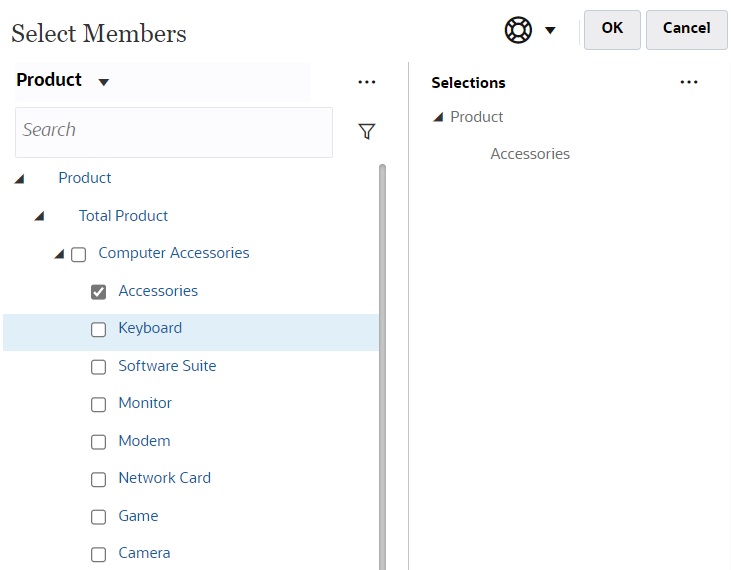在 Forms 2.0 中使用 POV
關於 POV
快速工具列正下方的資訊可讓您選取要使用的不同資料。這稱之為表單的檢視點 (POV)。
如需 POV 列的描述,請參閱 選取要使用的不同資料。
當表單包含 POV 時,會自動套用對 POV 的變更。如果您不想要自動套用變更,則可以取消選取表單 POV 設定值功能表中 POV 列的自動套用。您也可以隱藏 POV 列上的維度標籤,以及清除 POV 選擇。
變更 POV 設定值
若要接受 POV 設定值:
-
按一下
 。
。 -
選取下列其中一個選項:
-
隱藏維度標籤:使表單外觀更為緊湊
-
自動套用:每當 POV 值有所變更時便自動重新整理資料方格
-
清除選擇
-
搜尋 Forms 2.0 中的 POV 成員
使用 Forms 2.0 表單時,您可以輕易地找到新的 POV 成員。若要搜尋,請按一下 POV 連結。搜尋介面便會顯示最近使用的成員清單,您可以從其中加以選擇。
Figure 4-1 Forms 2.0 POV 最近使用的成員清單
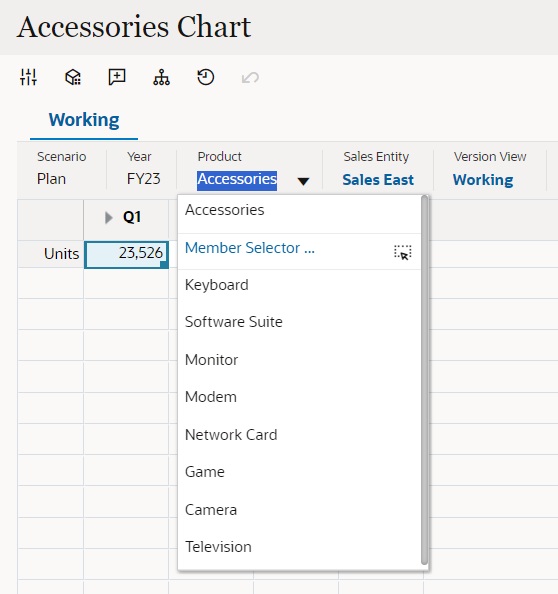
您也可以使用成員選取器加以搜尋。按一下 POV 連結,然後按一下成員選取器圖示 ![]() 以啟動成員選取器。成員選取器中的成員會以階層方式顯示,您可以在搜尋方塊中輸入成員名稱。如果使用搜尋方塊找到成員,您便會在「搜尋」方塊底下看到有結果顯示。
以啟動成員選取器。成員選取器中的成員會以階層方式顯示,您可以在搜尋方塊中輸入成員名稱。如果使用搜尋方塊找到成員,您便會在「搜尋」方塊底下看到有結果顯示。
Figure 4-2 Forms 2.0 選取成員搜尋結果
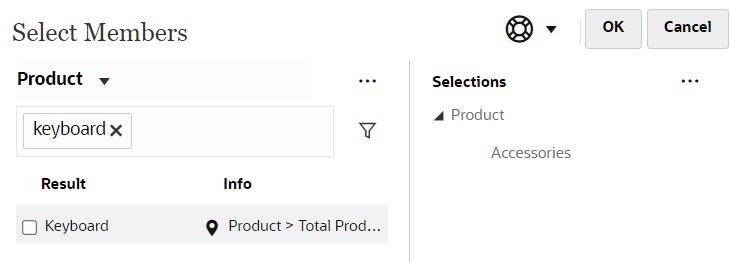
您可以將游標停駐在結果的資訊欄上方,然後按一下 ![]() ,檢視成員在階層中的位置。
,檢視成員在階層中的位置。
Figure 4-3 Forms 2.0 階層中的選取成員搜尋結果